Krok 1 Zkontrolujte, zda je vložený papír podporován. Poznámka: Pokud vložený papír není podporovaný, vložte podporovaný. Vytiskněte dokument.
Je papír zkroucený? | Přejděte ke kroku 2. | Problém je vyřešen. |
Krok 2 Zkontrolujte, jestli tiskárna používá originální podporovanou tonerovou kazetu Lexmark. Poznámka: Pokud není kazeta podporována, nainstalujte podporovanou kazetu. Vytiskněte dokument.
Je papír zkroucený? | Přejděte ke kroku 3. | Problém je vyřešen. |
Krok 3 Nastavte vodicí lišty v zásobníku do správné polohy pro vloženou velikost papíru. Vytiskněte dokument.
Je papír zkroucený? | Přejděte ke kroku 4. | Problém je vyřešen. |
Krok 4 Zadejte formát a typ papíru z dialogového okna Předvolby tisku nebo Tisk (podle operačního systému). Poznámky: - Ujistěte se, že nastavení odpovídá papíru založenému v zásobníku.
- Nastavení můžete změnit také pomocí ovládacího panelu tiskárny. Přejděte na položku Nastavení > Papír > Konfigurace zásobníku > Formát/typ papíru.
Vytiskněte dokument.
Je papír zkroucený? | Přejděte ke kroku 5. | Problém je vyřešen. |
Krok 5 Vyjměte papír, otočte jej a znovu vložte. Vytiskněte dokument.
Je papír zkroucený? | Přejděte ke kroku 6. | Problém je vyřešen. |
Krok 6 Vložte papír z nového balení. Poznámka: Papír zvlhnul kvůli vysoké vlhkosti prostředí. Ponechte papír v originálním balení, dokud nebudete připraveni ho použít. Vytiskněte dokument.
Je papír zkroucený? | Obraťte se na zákaznická podpora. | Problém je vyřešen. |
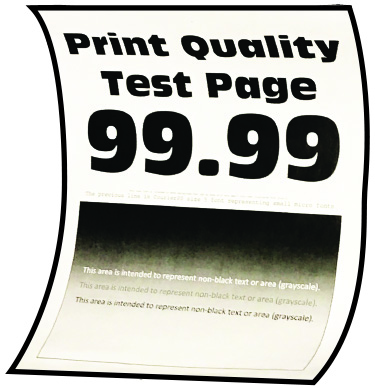
 .
.